Steam版『シャドウバース』の推奨スペックとおすすめゲーミングPC&グラボまとめ

スマホ向けカードゲームの代表格「シャドウバース」は、バトル時の美麗なグラフィックやストーリー性、有名声優の登用が人気のタイトルです。本作はスマホ版だけでなく、SteamでPC版もリリースされ、せっかくPCでプレイするのであれば大画面でかつ、高画質な環境でプレイしてみたいものです。
そこで今回はSteam版『シャドウバース』の推奨スペックやおすすめのグラボ、BTOパソコンについてご紹介します。
目次
Steam版『シャドウバース』を遊ぶための推奨スペック
まずは、Steam版『シャドウバース』をプレイするためのスペックについて押えておきましょう。
Steam版『シャドウバース』の必要動作環境・スペック
| OS | Windows 8.1/10 (64-bit) |
|---|---|
| CPU | Intel Core i3-4360/AMD A8-7650K 以上 |
| メインメモリ | 8GB |
| グラフィックカード | NVIDIA GeForce GTX 750Ti/AMD Radeon R7 250X 以上 |
| ハードディスク/SSD空き容量 | 10.5GB |
| 画面解像度 | 1920×1080 |
| インターネット | 記載なし |
| 通信ポート | 記載なし |
| サウンドカード | 記載なし |
| DirectX® | 11以上 |
引用元:https://steam.shadowverse.jp/
必要動作環境とは、「起動する上での最低条件」のことを指します。そのため高画質・高解像度でのプレイは厳しく、設定を調整しても画面がカクつく場合があります。
できるだけコストを抑えてプレイしたい方は、これよりも少し上の性能を持ったパーツを揃えると良いでしょう。
CPUが Core i3-4360である点や、グラボが GTX 750Tiを指定していることから、かなり軽量なゲームであることが伺えます。
Steam版『シャドウバース』の推奨動作環境・スペック
シャドウバースでは「動作環境」のスペック要件はあるものの、推奨動作環境について指定がないため、筆者の主観を元に選定しています。
元はスマホゲームであるため非常に軽量ですが、4K解像度でのプレイや、ゲーム配信向けに映像ソフトも別途起動する場合などは以下のスペックがあると良いでしょう。
| OS | Windows 8.1/10 (64-bit) |
|---|---|
| CPU | Core i5-10400 Ryzen 5 3600 |
| メインメモリ | 16GB |
| グラフィックカード | NVIDIA GeForce GTX1660Super |
| ハードディスク/SSD空き容量 | 10.5GB |
| 画面解像度 | 記載なし |
| インターネット | 有線LAN |
| 通信ポート | 記載なし |
| サウンドカード | 記載なし |
| DirectX® | 11以上 |
【筆者の場合】Core i5-1135G7で60FPSが目安
今回は筆者のノートPCで検証してみました。
スペックはCPUがCore i5-1135G7で、グラボは非搭載です。解像度は1080pに設定し、グラボなしでどこまで動作できるか不安でしたが、結果は安定して60FPSを出力できることが分かりました。

プレイ時も攻撃時のエフェクトが激しい場合でもカクつくことなくスムーズにプレイすることができました。
解像度を4Kなどに設定したり、配信用のソフトを別途起動すると、さすがにこの構成では厳しいです。一方で特に解像度などを気にせず、フルHDで楽しみたい方にとってシャドウバースはとても気軽にプレイできるゲームであることが分かりました。
古い世代のグラボで遊ぶなら「フレームレート制限」がおすすめ
もし古い世代のグラボでプレイする場合、FPSが高いと処理が追い付かず、快適にプレイすることができなくなってしまいます。
その場合はフレームレート制限を設定し、ゲームを軽量化することをおすすめします。以下にフレームレート制限を設定する方法について簡単に解説します。
ゲームを起動後、①「メニュー」をタップし、②「設定」をタップします。
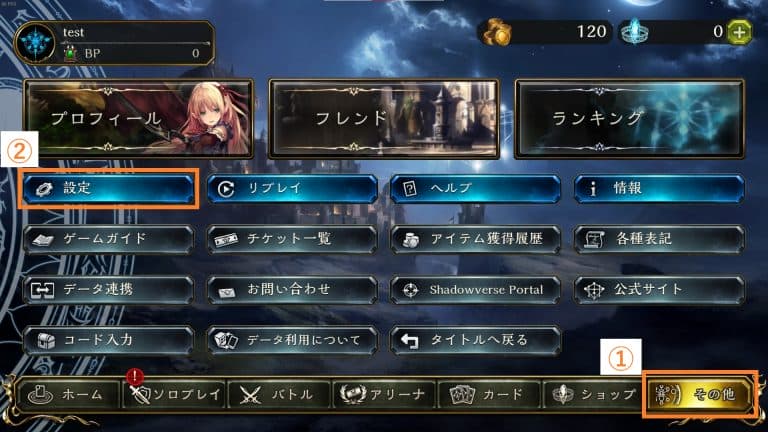
「サウンド/画面」タブを開き、③「フレームレートを60FPSにする」のチェックを外すと、30FPSでゲームが動作するようになります。

なお、筆者のデフォルト設定では、このチェックボックスが外れており、30FPSで動作していました。逆に高FPSでプレイしたい場合は、このチェックボックスをオンにしましょう。
Steam版『シャドウバース』を遊ぶためのおすすめグラボ
先ほどご紹介した推奨動作環境を踏まえて、シャドウバースを遊ぶためにおすすめなグラボを3つご紹介します。
RTX3060 Ti

引用元:Amazon
4K、60FPSの最高画質設定でプレイしたい方にはRTX3060 Tiがおすすめ。
RTX3060 Tiの処理速度により、最高画質設定でも安定してプレイすることが可能なほか、他のゲームでも十分快適にプレイできるスペックを持ち合わせているため、シャドウバース以外のゲームをプレイしたいときも、グラボを買い替えせずに済むのもポイントです。
価格は75,737円(2022年6月11日時点)と、10万円以下で購入できるのがポイント。
色々なゲームをプレイする予定がある方は、RTX3060 Tiを検討してみてはいかがでしょうか。
GTX1660 SUPER

引用元:Amazon
RTX3060 Tiを購入する予算がない方は、グレードを下げてみてGTX1660SUPERを検討してみてはいかがでしょうか。
RTX3060 Tiと比較すると、性能差がおおよそ60%ほど下がりますが、それでもシャドウバースを安定してプレイすることが可能です。価格は22,111円(2022年6月11日時点)と、RTX3060 Tiと比較すると4分の1程度で抑えることができるため、非常にコスパの高いゲーミングPCが組めます。
GTX1050 Ti

引用元:Amazon
価格重視で、とにかく軽いゲームをプレイしたい方はGTX1050 Tiがおすすめ。性能面については、GTX1660 SUPERと比較すると、90%ほど下がるものの、シャドウバースはもちろん、フォートナイトなどのゲームでも設定を調整すればプレイが可能です。
注意点として、RTX3060 Tiのような最近のグラボと比較するとかなり性能が低いです。遊べるゲームの幅があまり広くないことを押さえておきましょう。
Steam版『シャドウバース』を遊ぶのにおすすめのゲーミングPC
自分でパーツを購入して組み上げることが自作PCの醍醐味ではありますが、中にはパソコンは欲しいけど自分でパーツを組み上げることに不安を感じる方もいらっしゃるのではないでしょうか。
そんな方にはBTOパソコンの購入を検討してみると良いでしょう。
「シャドウバース」をプレイするにあたっておすすめのBTOゲーミングPCを3つご紹介します。
ドスパラ GALLERIA XA7C-R36T

引用元:ドスパラ
グラフィック性能はもちろん、シャドウバース以外のゲームも幅広く楽しみたい方はドスパラの「GALLERIA XA7C-R36T」がおすすめ。グラボはRTX 3060 Tiを、CPUはCore i7-12700を搭載しているため、どんなゲームでも快適にプレイすることが可能です。
価格は239,980円(税込)(2022年6月14日時点)と20万円代で購入可能なため、予算に余裕がある方はこちらを検討してみてはいかがでしょうか。
パソコン工房 LEVEL-C066-LC124-RJX-NHigh

引用元:パソコン工房
ゲーミングPCを購入したいけど、スペックを妥協せずにサイズの小さいPCをお探しでしたら、パソコン工房のLEVEL-C066-LC124-RJX-NHighがおすすめ。3辺を合計しても86.1cmという超コンパクトなPCでありながら、グラボはGTX 1660 SUPERを、CPUはCore i5-12400を搭載。
ゲーミングPCとしてのスペックを十分持ち合わせたコンパクトゲーミングPCです。価格は149,980円(税込、2022年6月14日時点)と15万円で購入が可能。サイズも予算もコンパクトに抑えたい方は必見です。
ツクモ G-GEAR mini GI5A-A221/B

引用元:ツクモ
価格重視かつコンパクトなPCをお探しの方には、TSUKUMOのG-GEAR mini GI5A-A221/Bがおすすめ。こちらも3辺合計で87.3cmと、先程のパソコン工房と同サイズとなっていますが、価格は132,800円(税込、2022年6月14日時点)と1万円程安くなっています。
グラボはRX 6500 XTを、CPUはRyzen 5 4500を搭載しており、少し性能は下がるものの、シャドウバースは快適にプレイできます。また、ゲーム以外の用途として、仕事や動画編集などでも利用できるため、汎用性の高いPCとなっています。
Steam版『シャドウバース』向けグラフィックボード選びについてよくある質問
最後に「シャドウバース」のグラフィックボード選びについて、よくある質問を以下にまとめてみました。
シャドウバースのスマホ版・PC版のアカウント連携の方法は?
スマホ版からPC版に移行する場合、事前にスマホ側でデータ引き継ぎ処理を済ませておく必要があります。以下にその手順を簡単に解説します。
ゲームを起動後、①「その他」をタップし、②「データ連携」をタップします。
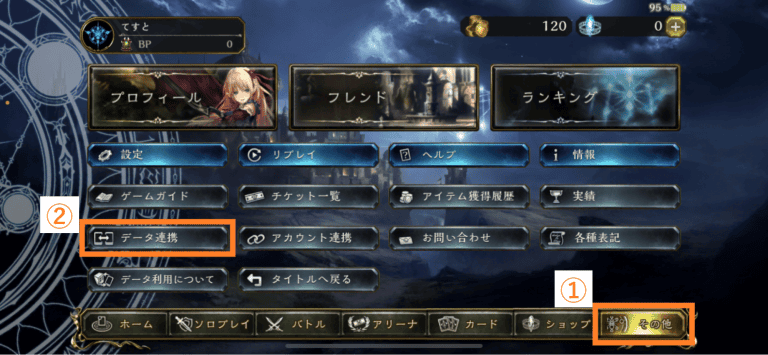
引き継ぎの際はIDとパスワードを事前に設定しておく必要があります。③のボタンをタップし、次の画面でIDとパスワードを入力します。

設定後、パソコン側で設定したIDとパスワードを入力すれば、スマホ版のデータをPC版に引き継ぐことができます。
CPUの選び方は?
Intelの場合は「Core i5-12400」、AMDの場合は「Ryzen 7 5800X」がおすすめです。
シャドウバース自体はスペックを要求しないゲームなため、これよりも少しグレードの低いCPUでも十分プレイすることが可能です。
しかし、これ以上低くしてしまうと、他のゲームをプレイするのが難しくなるため、ほかのゲームもプレイすることを想定すると、このレベルを基準にCPUを選定してみると良いでしょう。
Steam版『シャドウバース』と同等スペックで快適に遊べる他のおすすめゲームは?
今回はご紹介したBTOパソコンの中から、パソコン工房の「LEVEL-C066-LC124-RJX-NHigh」のスペックを参考に他のおすすめゲームをご紹介します。
CPUはCore i5-12400、グラボはGTX 1660 SUPERを搭載しているため、「マインクラフト」や「VALORANT」などの軽いゲームは快適にプレイが可能です。
「Apex Legends」や「フォートナイト」などのFPSゲームもフルHDであれば快適にプレイが可能です。しかし4Kでのプレイや、レイトレーシングのような高い処理速度を求められるオプションを有効にするとかなり画面がカクつくため、設定の調整が重要になります。
まとめ
今回はSteam版『シャドウバース』の推奨スペックやおすすめのグラボ、BTOパソコンについてご紹介しました。
シャドウバースは1080p、60FPSであればグラボ無しでも問題なくプレイすることが可能ですが、4Kでプレイする場合や配信を行う場合は、記事内で紹介したようなグラボを用意しないと厳しいです。
しかしながら、低スペックのPCでも気軽に遊べる点や、スマホゲームの悩みの種である熱暴走の心配もほぼ無いため、安定してプレイできるのはPC版の魅力と言えます。
シャドウバースを大画面でかつ、安定してプレイしたい方は、ぜひPC版でのプレイを検討してみてはいかがでしょうか!















